
この記事では、画像を透過(透明)に出来る無料ツールについて解説していきます。
あなたは、

と、考えたことはありませんか?
手軽に無料で画像の透過ができるツールがあるなら気になるところですよね。
これ結論からお伝えしますと、
- 画像を透過(透明)に出来る無料ツールはコチラです。
画像透過ツール
- 1つ目:「BannerKoubou」
- 2つ目:「画像透過ツール」
- 3つ目:「removebg」
それでは詳しく見ていきましょう。
目次
サブスク自動集客ツール

「売り上げが伸びない…。」など、集客ができずに悩んでいませんか?
ツールをポチッとするだけでほったらかしで集客できてしまうツール。
月間7,500万人以上が利用しているアメブロからあなたのブログへ、自動で集客する方法に興味がある方におすすめです。
1つ目:「BannerKoubou」
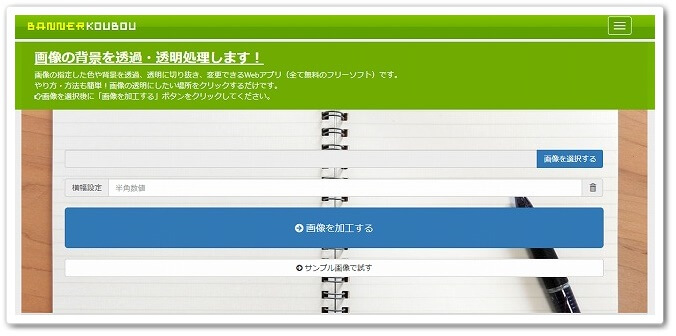
1つ目の無料で使える、画像透過ツールは「BannerKoubou」です。
BannerKoubou
- 画像を透過する無料ツールのサイト(BannerKoubou)を開く
- 「画像を選択する」をクリックする
- 「画像」→「開く」をクリックする
- 「画像を加工する」をクリックする
- 「透過したい部分」をクリックする
- 「保存」をクリックする
それでは1つ1つ見ていきましょう。
step
1画像を透過する無料ツールのサイト(BannerKoubou)を開く
まずは、画像を透過にする無料ツールのサイトを開きましょう。
step
2「画像を選択する」をクリックする
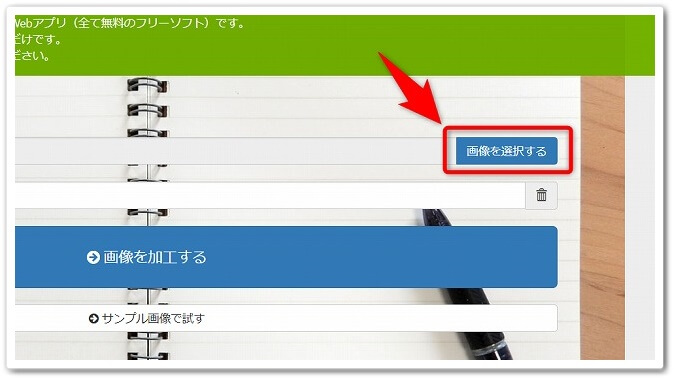
サイトを開いたら、まずは「画像を選択する」をクリックしましょう。
step
3「画像」→「開く」をクリックする
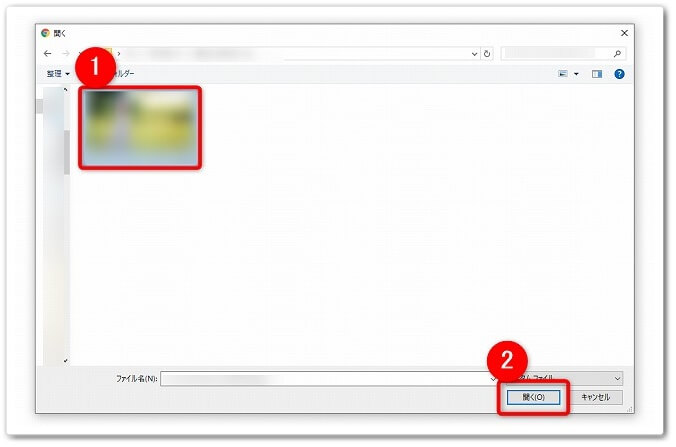
すると、画像選択画面が開きますので、
- 「画像」を選択
- 「開く」をクリック
と、進めていきましょう。
step
4「画像を加工する」をクリックする
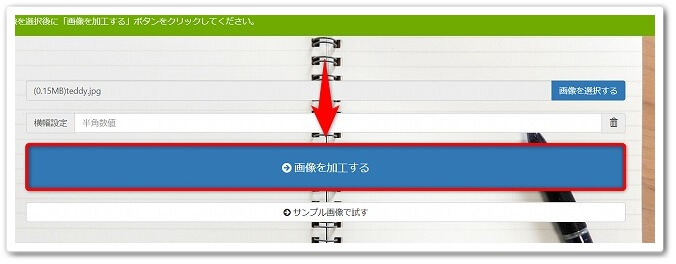
画像がアップロードされたら、「画像を加工する」をクリックしましょう。
step
5「透過したい部分」をクリックする
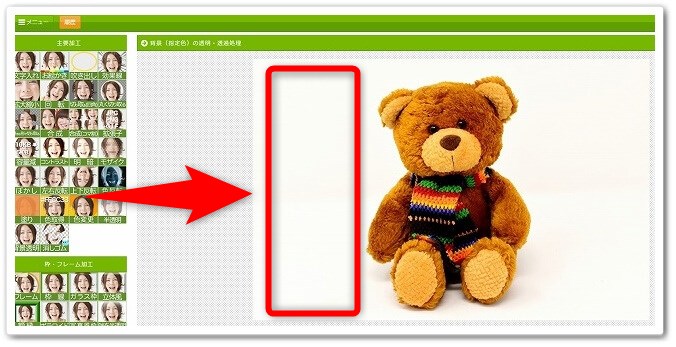
するとアップした画像が表示されるので、「透過したい部分」をクリックしましょう。
step
6「保存」をクリックする
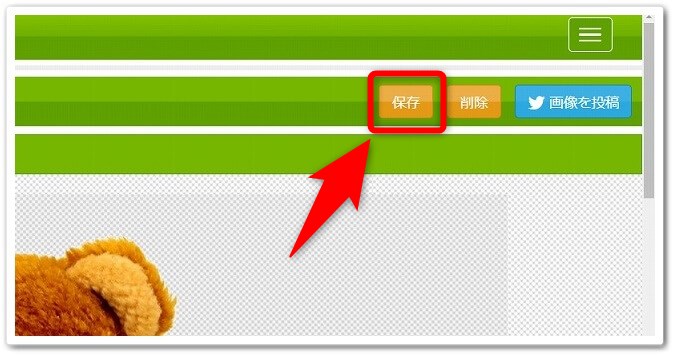
透過したら、画面右上にあります「保存」をクリックしたら完了です。
透過(前)!

透過(後)!

すると上記画像のように、無料で簡単に画像を透過することが出来るのです。
2つ目:「画像透過ツール」
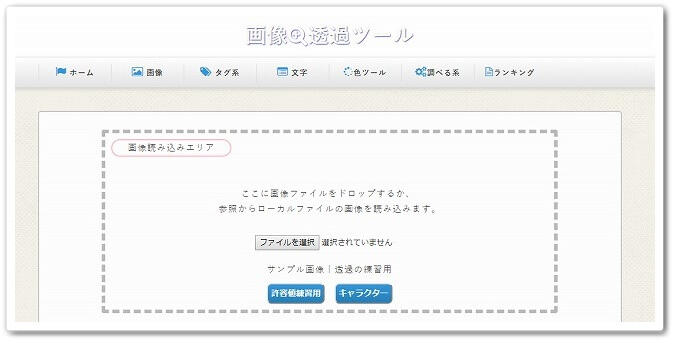
2つ目の無料で使える、画像透過ツールは「画像透過ツール」です。
画像透過ツール
- 画像を透過する無料ツールのサイト(画像透過ツール)を開く
- 「ファイルを選択」をクリックする
- 「画像」→「開く」をクリックする
- 「透過したい画像」をクリックする
- 「画像化」をクリックする
- 「右クリック」→「名前をつけて画像を保存」をクリックする
- 「保存先」→「保存」をクリックする
それでは1つ1つ見ていきましょう。
step
1画像を透過する無料ツールのサイト(画像透過ツール)を開く
まずは、画像を透過にする無料ツールのサイトを開きましょう。
step
2「ファイルを選択」をクリックする

サイトを開いたら、「ファイルを選択」をクリックしましょう。
step
3「画像」→「開く」をクリックする
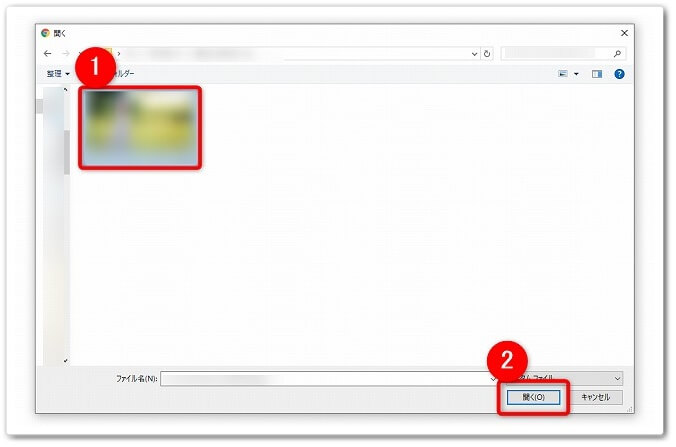
すると、画像選択画面が開きますので、
- 「画像」を選択
- 「開く」をクリック
と、進めていきましょう。
step
4「透過したい画像」をクリックする
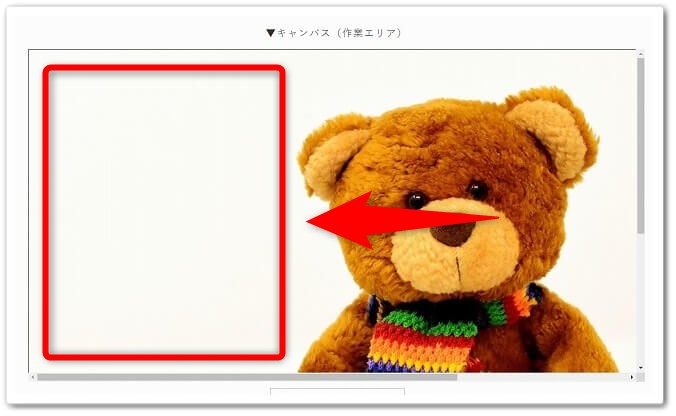
そうしたら、画像がアップロードされるので、透過したい画像の部分をクリックしましょう。
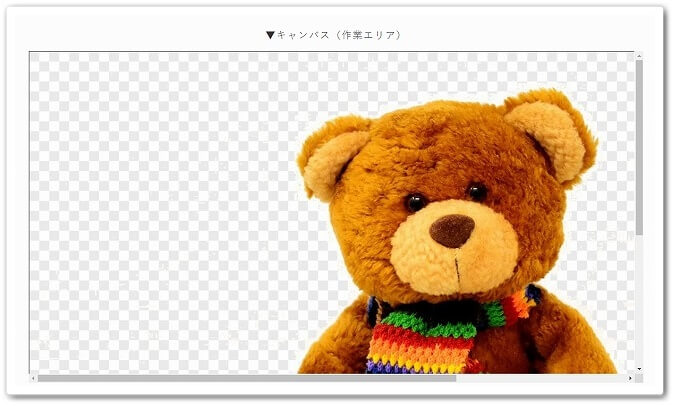
すると上記画像のように、画像を透過することが出来ます。
step
5「画像化」をクリックする
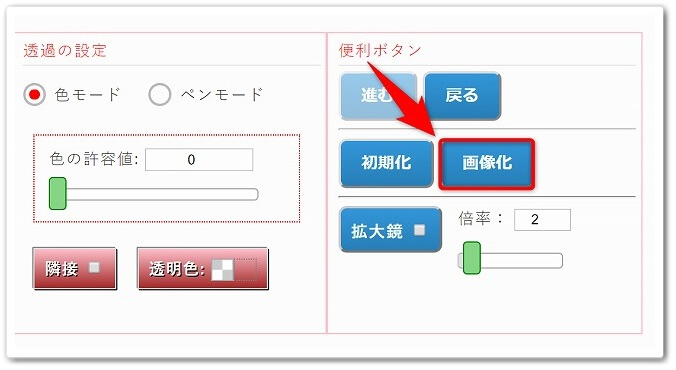
画像を透過したら、画像の下のメニューにあります「画像化」をクリックしましょう。
step
6「右クリック」→「名前をつけて画像を保存」をクリックする
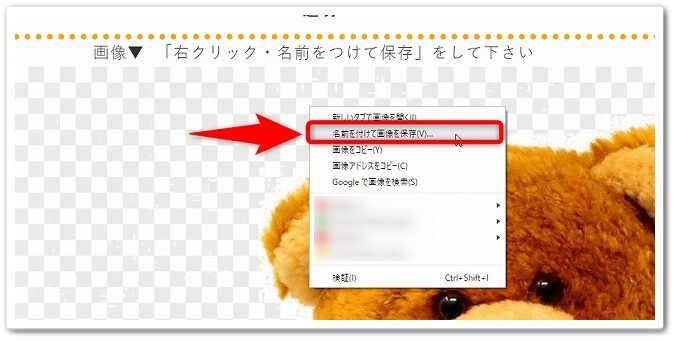
すると、下に画像が表示されるので、
- 「画像の上で」右クリック
- 「名前をつけて画像を保存」を左クリック
と、進めていきましょう。
step
7「保存先」→「保存」をクリックする
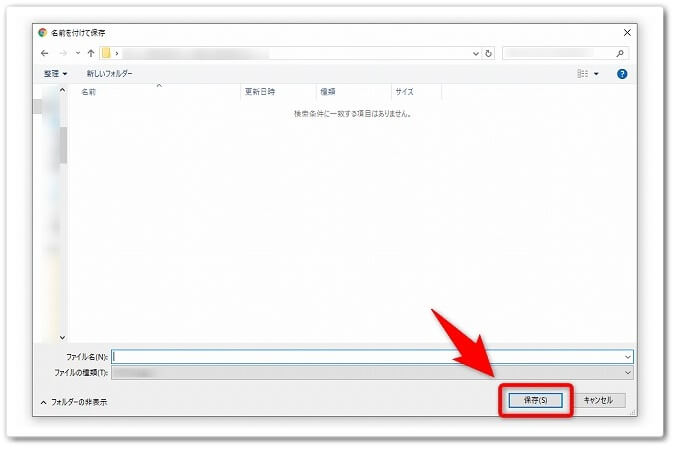
すると、画像保存の画面が出てくるので、保存先をしていたら「保存」をクリックして完了です。
これで簡単に無料で画像を透過することが出来るのです。
3つ目:「remove.bg」

3つ目の無料で使える、画像透過ツールは「remove.bg」です。
remove.bg
- 画像を透過する無料ツールのサイト(remove.bg)を開く
- 「Srlect a photo」をクリックする
- 「画像」→「開く」をクリックする
- 「Download」をクリックする
それでは1つ1つ見ていきましょう。
step
1画像を透過する無料ツールのサイト(remove.bg)を開く
まずは、画像を透過にする無料ツールのサイトを開きましょう。
step
2「Srlect a photo」をクリックする
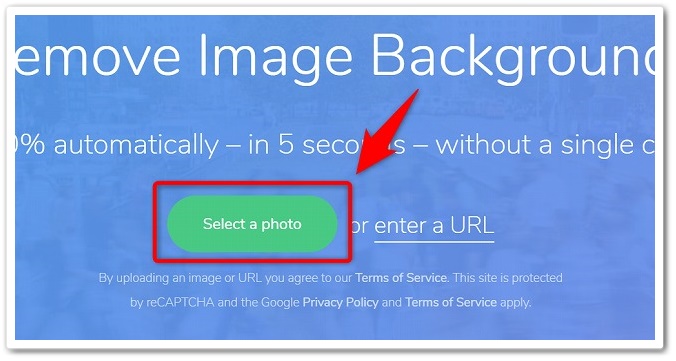
サイトを開いたら、「Srlect a photo」をクリックしましょう。
step
3「画像」→「開く」をクリックする
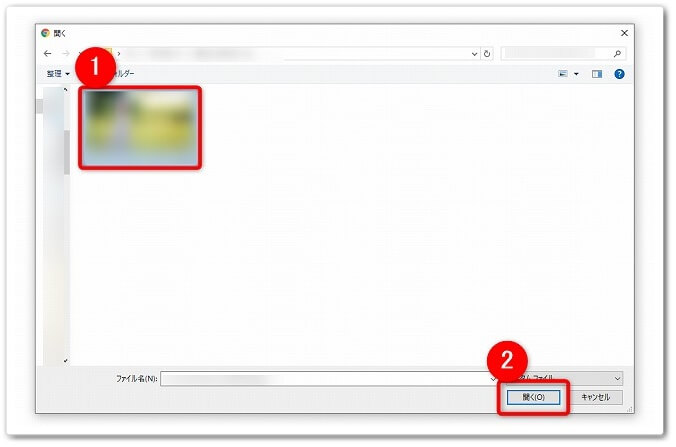
すると、画像選択画面が開きますので、
- 「画像」を選択
- 「開く」をクリック
と、進めていきましょう。
step
4「Download」をクリックする
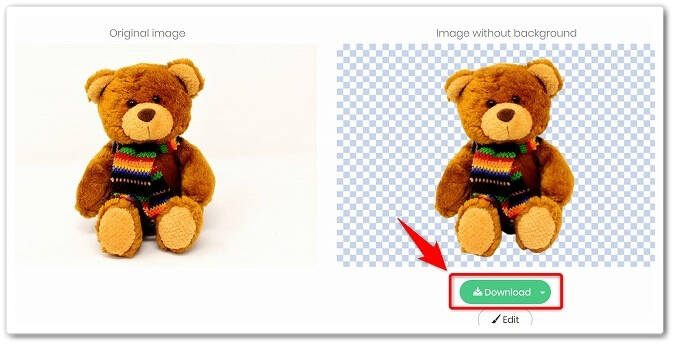
画像をアップロードしたら、自動で透過が行われるので、「Download」をクリックしたら完了です。
この「remove.bg」が、無料で使える透過ツールの中で、最も手間がかからないサイトとなっています。
画像を透過(透明)に出来る無料ツール3選!【使い方も解説】のまとめ
まとめますと、
BannerKoubou
- 画像を透過する無料ツールのサイト(BannerKoubou)を開く
- 「画像を選択する」をクリックする
- 「画像」→「開く」をクリックする
- 「画像を加工する」をクリックする
- 「透過したい部分」をクリックする
- 「保存」をクリックする
画像透過ツール
- 画像を透過する無料ツールのサイト(画像透過ツール)を開く
- 「ファイルを選択」をクリックする
- 「画像」→「開く」をクリックする
- 「透過したい画像」をクリックする
- 「画像化」をクリックする
- 「右クリック」→「名前をつけて画像を保存」をクリックする
- 「保存先」→「保存」をクリックする
remove.bg
- 画像を透過する無料ツールのサイト(remove.bg)を開く
- 「Srlect a photo」をクリックする
- 「画像」→「開く」をクリックする
- 「Download」をクリックする
以上が、画像を透過(透明)に出来る無料ツール3選!【使い方も解説】についてでした。
是非、意識してチャレンジしてみてください。